본인은 Photoscape 를 사용해서 모든 이미지 사이즈 조절, 워터 마크 삽입, 필터 효과 등 다양한 후가공 을 진행 하고 있습니다.
포토샵을 유료 구독 해서 사용중 이지만 무거운 느낌이 있어 간단한 작업 은Photoscape 로 모두 진행 합니다.
그래서 오늘은 Photoscape를 사용하기 위해 윈도우와 맥에서 설치 하는 기본적인 방법을 알아봅니다.
해당 포스트는 충분한 테스트 및 검증 후 작성 되었지만 이것이 내용의 정확성이나 신뢰성에 대해 보증을 하는 것은 아니니 단순 하게 참고용으로 봐주시길 바랍니다. (업데이트:22.05.30)
튜토리얼 환경 : 윈도우10, 맥 OS-X.
1. 포토스케이프 종류
포토 스케이프 는 아래의 종류로 구분 할 수 있습니다.
일반 포토 스케이프
- 무료 사용 가능.
- Windows 10 / 8 / 7 / NT / 2000 / XP / Vista 운영체제에서 사용 가능.
- 사용하는데 문제는 없지만 디자인 등이 OLD 함.
포토 스케이프 X
- 무료 사용 가능.
- Windows10과 애플 Mac OS 10.12 이상 운영체제에서 사용 가능.
- Windows10 과 Mac 사용중이라면 권장. (본인 사용중)
- 무료 기능 도 대단히 강력 하기때문에 무료 사용후 부족하다면 아래 유료 버전 구매 진행.
포토 스케이프 X 프로
- 유료(윈도우 기준 : 50,400원) 사용 가능.
- Windows10 과 Mac 라이센스는 별도로 취급 되며 각각 개별 구매 진행.
- Windows10과 애플 Mac OS 10.12 이상 운영체제에서 사용 가능.
- 매크로, 액션, 유료 전용 스티커, 광고 제거 등의 혜택 존재.
2. 포토 스케이프 X 설치 하는 방법
윈도우10과 맥 에서 Photoscape를 설치 하는 방법을 알아봅니다.
윈도우10 같은 경우는 다양한 경로로 다운로드가 가능합니다. 하지만 개인적으로 Microsoft Store 에서 다운로드 하는 것이 조금 더 편하다고 생각합니다. Mac 은 AppStore 에서 간편하게 다운로드 및 설치가 가능 합니다.
윈도우10 과 맥에서 각각 Photoscape 를 다운 받고 설치하는 방법을 정리합니다.
2.1. 윈도우10 에서 포토 스케이프 설치
윈도우10 에서 Photoscape를 설치 하는 절차는 아래와 같습니다.

- 작업 표시줄 검색 창의 입력 필드에
Store(1) 라고 입력 해 앱을 찾아 줍니다. - 검색 결과의 가장 정확에서 Microsoft Store (2) 앱을 클릭합니다.
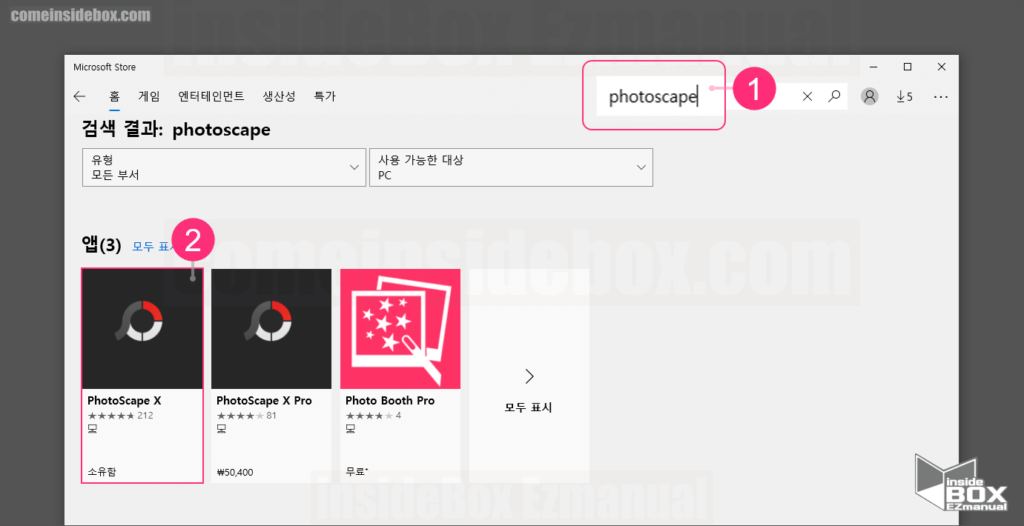
- Microsoft Store 앱 실행 후 영문으로 Photoscape (1) 검색해 줍니다.
참 고: 한글 입력시 검색 불가.
- 검색 결과 창에서 PhotoScape X (2) 클릭합니다.
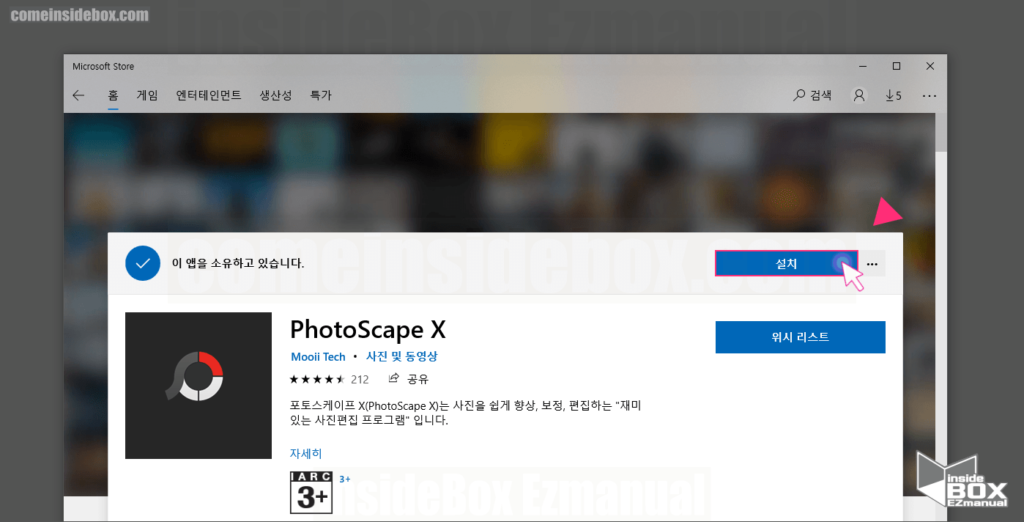
- PhotoScape X 설치 페이지에서 설치 버튼을 클릭 하면 잠시 설치가 진행 됩니다.
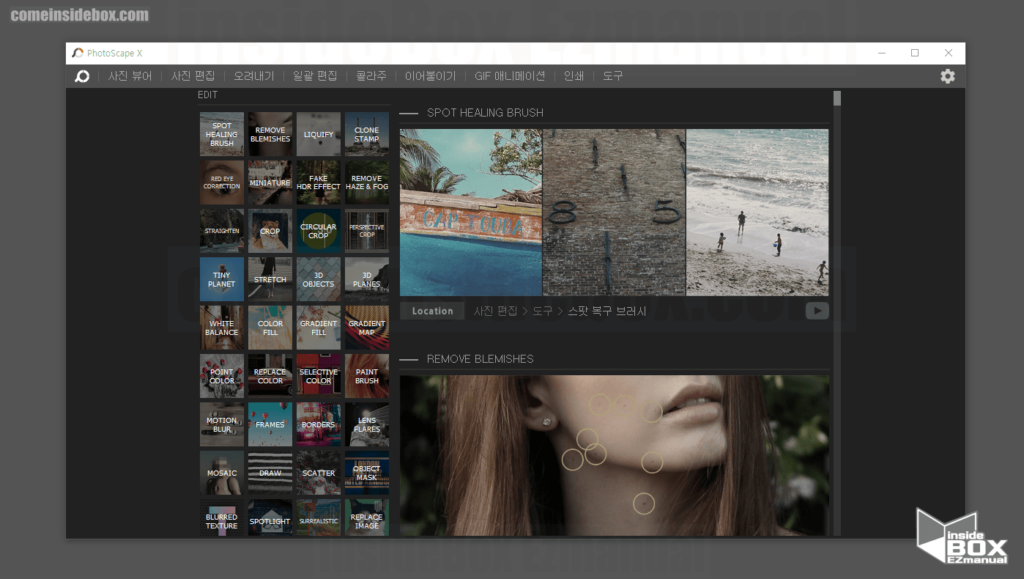
- PhotoScape X 가 정상적으로 실행되었습니다.
위 절차로 윈도우10 에서 포토 스케이프 X 설치를 할 수 있습니다.
2.2. 맥 에서 포토 스케이프 설치
맥 OS-X 에서 Photoscape를 설치 하는 절차는 아래와 같습니다.
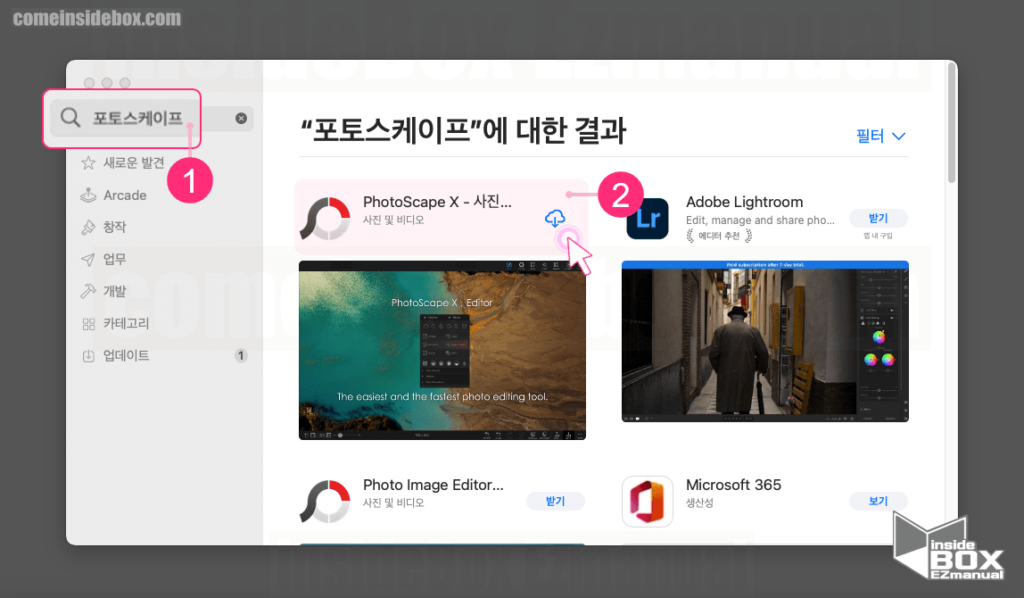
- App Store 앱 실행 후 App Store 검색 창에서
Photoscape등으로 입력합니다. 한글 / 영문 모두 검색 가능합니다. - 검색 후 결과 에서 PhotoScape X (2) 를 찾아 클릭합니다.
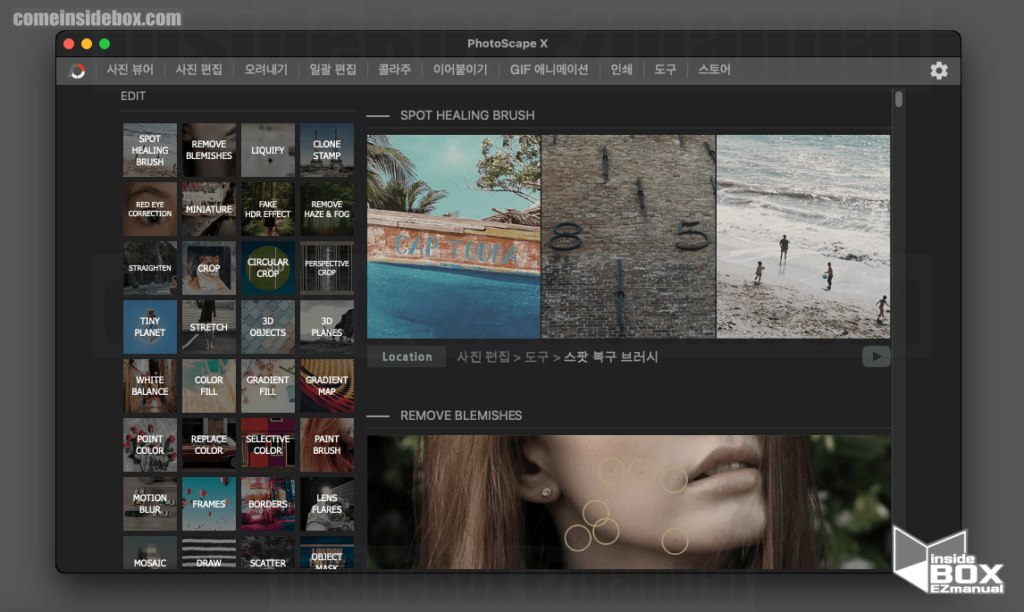
- PhotoScape X 가 정상적으로 실행 된 것을 확인 할 수 있습니다.
위 절차로 맥 에서 포토 스케이프 설치를 할 수 있습니다.
3. 마무리
이렇게 윈도우10 과 맥에서 각각 Photoscape 를 다운 받고 설치하는 방법에 대해 알아보았습니다.
하나 씩 자주 사용하는 기능들을 안내 하도록 하겠습니다.
사진 편집 등 이미지 작업을 많이 하는데 포토샵을 구매하기는 꺼려지는 경우 포토스케이프 X 사용을 한번 해보시길 바랍니다.
끝.
